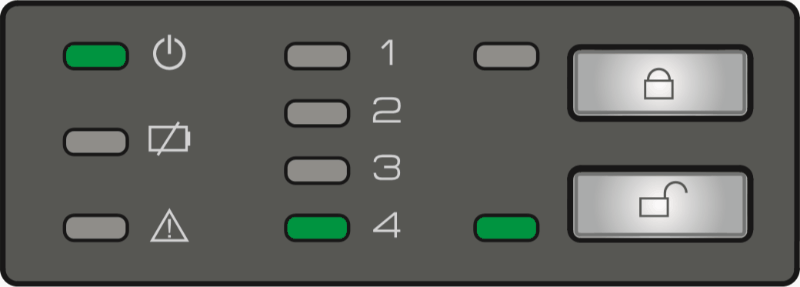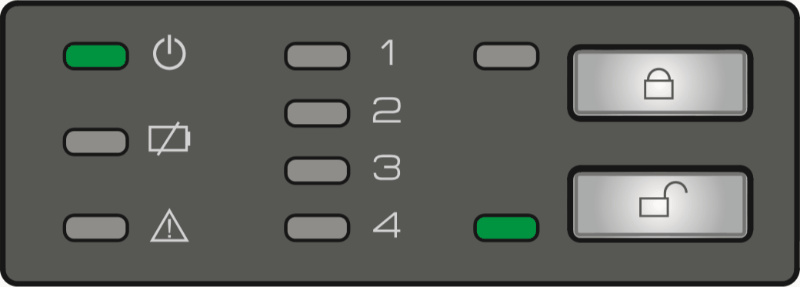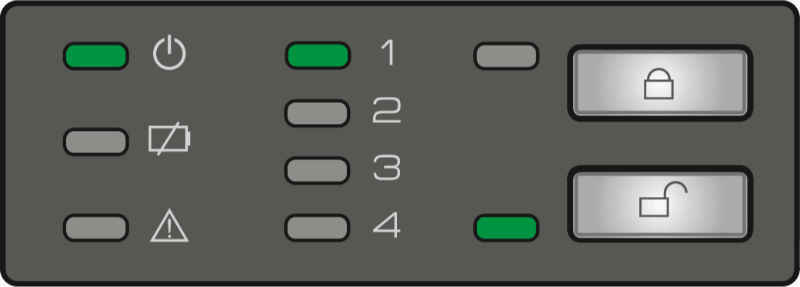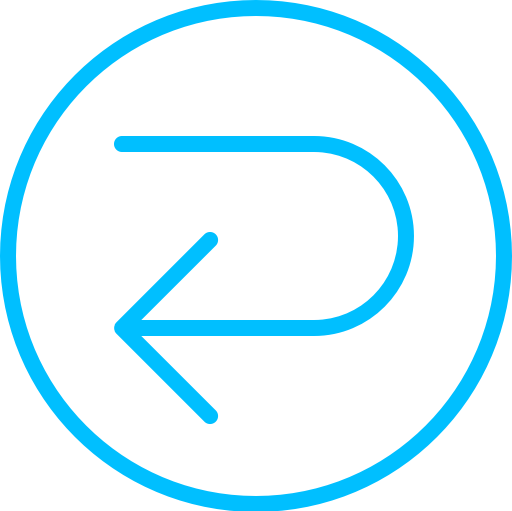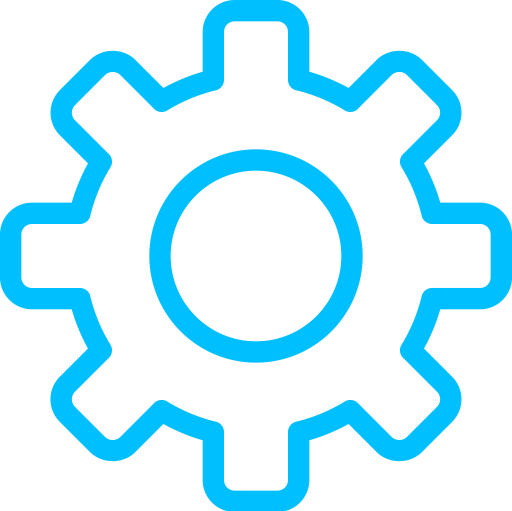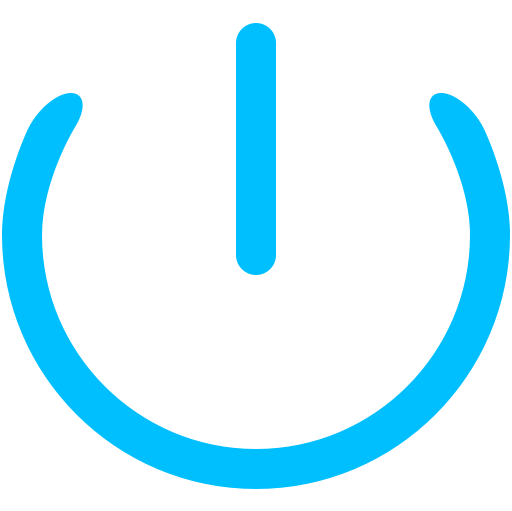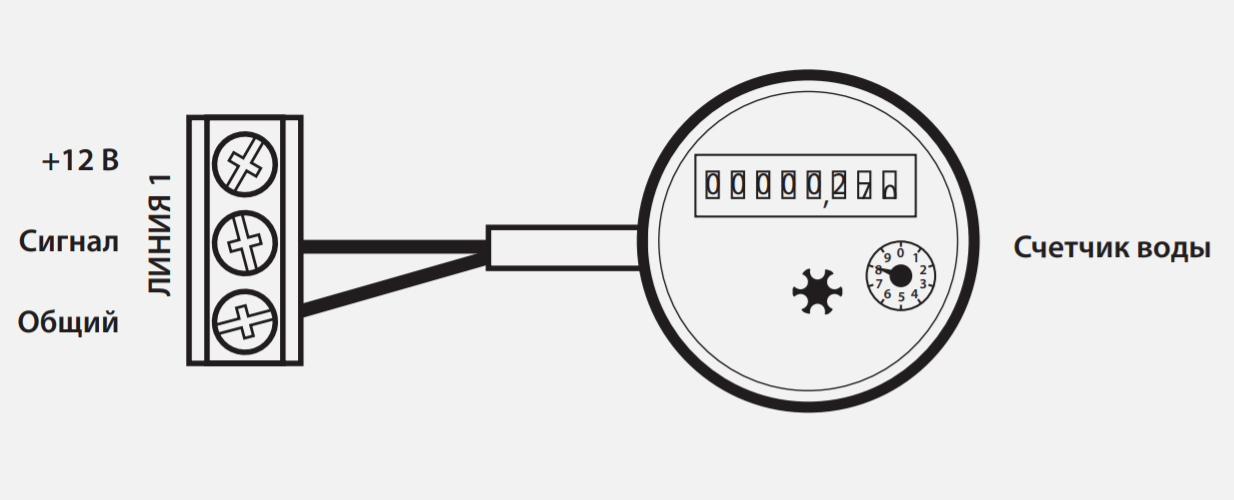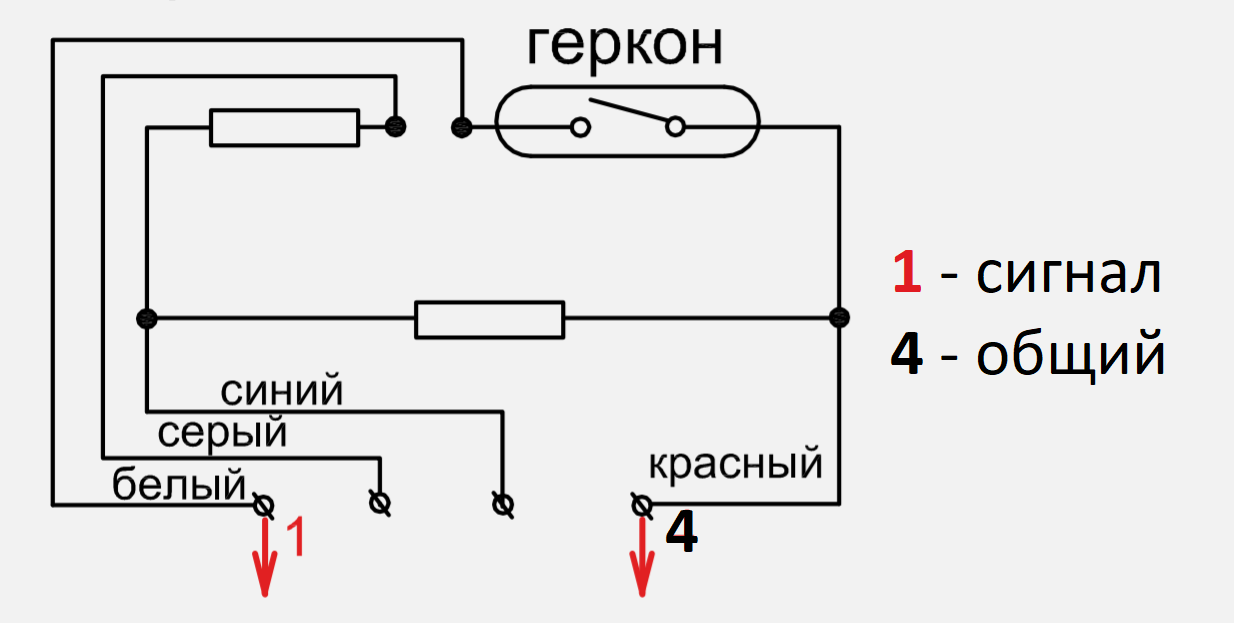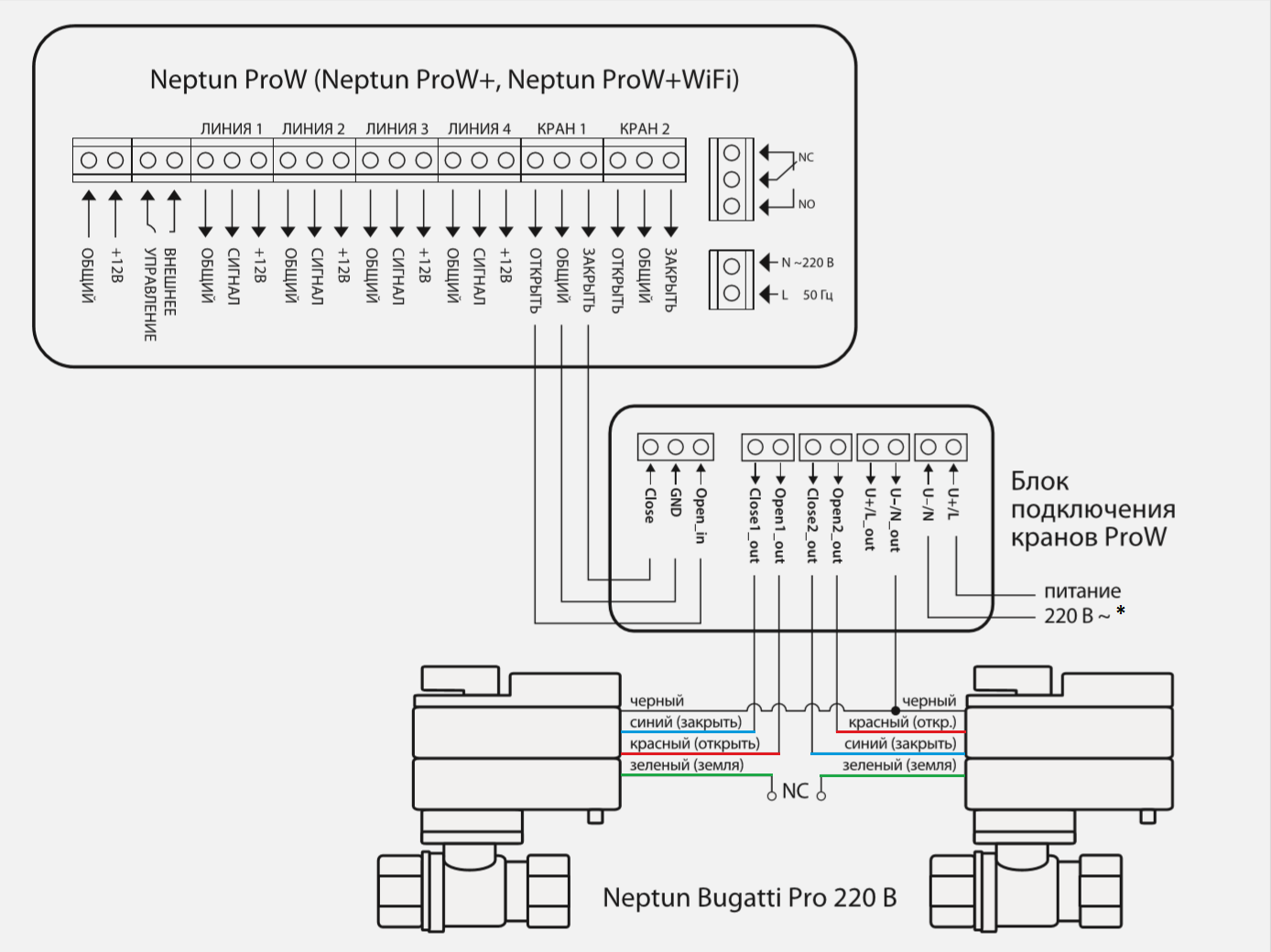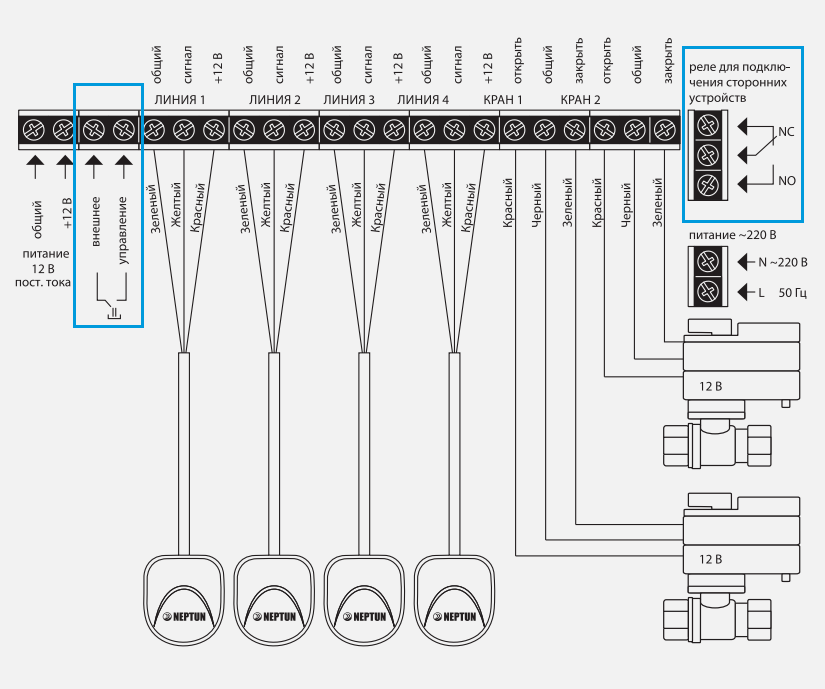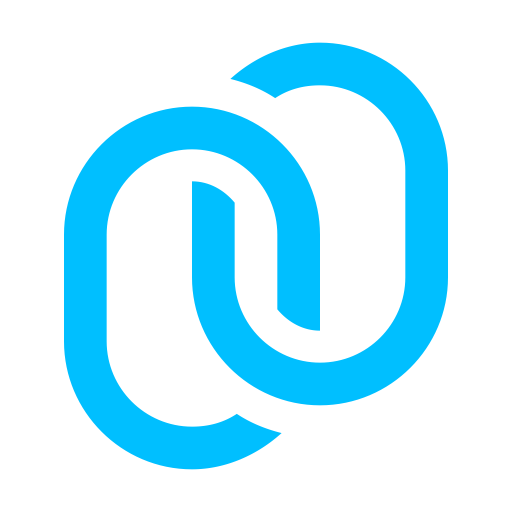Установка защиты от протечек Нептун (Neptun)
Сегодня мы расскажем о том, как установить и подключить систему защиты от протечек Нептун. Подробнее об этом современном защитном комплексе мы уже рассказывали в нашей статье «Защита от протечек Нептун (Neptun)».
Для самостоятельной установки системы защиты от протечек, необходим комплекс знаний и навыков из различных областей (сантехника, электрика), а также определенные инструменты. Если вы не уверены в своих силах, доверьте весь монтаж или какую-то его часть специалистам. Понять для себя, чего ожидать от установки, с какими сложностями вы можете столкнуться, вам поможет наша статья.
Обладателям систем контроля протечки воды других марок и производителей, например, Аквасторож, Гидролок, Радуга и др., так же может быть полезна эта информация, так-как все системы защиты от протечек работают по общему принципу, и методика установки схожая.
В качестве примера для установки, возьмем один из наиболее популярных наборов — Neptun Base .
Стандартный комплект поставки базовой системы Нептун, включает в себя:
1. Контроллер (Модуль управления Neptun Base) — 1шт.
2. Датчики контроля протечки воды (sw005) — 2шт.
3. Шаровые краны с электроприводами (JW5000 220VAC SS304) — 2шт.
Соответственно весь процесс установки системы, можно разделить на три большие этапа :
1. Установка и подключение Контроллера (Управляющего модуля)
2. Установка и подключение шаровых кранов с электроприводом
3. Установка и подключение датчиков, определяющих протечки
Последовательность выполнения этапов подключения не важна. Мы будем выполнять установку в порядке представленном выше. Приступаем к установке.
Прокладка проводки для монтажа системы контроля протечек Нептун
Монтаж системы Нептун начинается с прокладки как управляющих проводов, от контроллера до тех мест, где предполагается разместить датчики протечки воды, а также до стояков водоснабжения, где будут расположены запорные электрокраны, так и питающего кабеля к модулю управления.
Зачастую места, требующие контроля за возможным прорывом воды, расположены в различных частях квартиры (например: ванная комната и кухня). Стояки, где устанавливаются отсекающие шаровые краны с электроприводами, могут находиться за пределами квартиры, поэтому проводов, которыми оснащено оборудование Neptun, часто не хватает для подключения к контроллеру, который опять же может стоять где угодно.
Именно поэтому, на начальном этапе установки (лучше если во время ремонтно-отделочных работ) прокладываются все необходимые провода до управляющего модуля.
Для удобства, обязательно маркируйте (подписывайте) все провода, чтоб не возникло путаницы и было проще подключать, диагностировать и ремонтировать систему в будущем.
Проводка до датчика контроля протечки воды
Датчики контроля протечки воды подключаются трехжильным кабелем , в нашем случае, до них от контроллера был проложен кабель ШВВП (Шнур с Виниловой изоляцией, в Виниловой оболочке, Плоский) 3 x 0.5 (3 жилы сечением 0,5 кв.мм каждая).
Производителем рекомендуется, для удлинения датчика протечки воды, использовать кабель сечением не меньше чем 3 x 0,35 (3 жилы по 0,35 мм.кв), а расстояние, на которое планируется удлинить датчик, не должно превышать 100 метров.
Такой кабель должен быть проложен до каждого выбранного вами места планируемой установки датчика протечки. В нашем случае, к системе защиты от протечек Нептун, будет подключено сразу пять датчиков. Максимальное же количество одновременно подключаемых датчиков контроля протечек воды — 20 шт.
Проводка до шаровых кранов с электроприводами
До мест установки шаровых кранов с электроприводами, прокладывается кабель ПВС (Провод в Виниловой оболочке Соединительный) 4 x 1.5 (Четырехжильный кабель с сечением 1.5 кв.мм каждой жилы). Тип используемого кабеля, может быть изменен в зависимости от модели запорных кранов, необходимого питания (12В постоянного тока или 220В переменного) и других характеристик.
Советуем внимательно ознакомится с инструкцией, идущей с вашей системой контроля протечки воды. Максимальное количество подключаемых электрокранов – 6 шт.
ПРОВОДКА для контроллера Neptun Base
Для работы контроллера — Neptun Base, необходимо питание, поэтому, к месту его предполагаемой установки, прокладывается питающий кабель. Потребляемая мощность управляющего модуля невысока, поэтому более чем достаточно подвести к нему питающий кабель 3×1,5 (3 жилы по 1,5 мм.кв каждая). В нашему случае используется кабель марки ВВГнг.
Когда вся необходимая проводка выполнена, можно приступать к установке компонентов и их подключению.
Установка контроллера Neptun Base
Выбор места установки контроллера зависит от удобства последующей эксплуатации, а также от правил и норм электробезопасности. В нашем случае, заказчик пожелал установить его в слаботочном щите, у входа в квартиру, который закрывается дверцей.
Для того чтобы закрепить блок управления системой защиты от протечек Нептун , необходимо снять лицевую панель. Для этого откручиваем четыре болта, расположенных по углам устройства.
Далее, в зависимости от типа поверхности куда выполняется установка, выбирается крепеж. Мы, для установки, специально подготовили площадку из гипсокартона, к которой и фиксируем контроллер на саморезы, через крепежные отверстия, как показано на изображении ниже.
Теперь можно переходить непосредственно к подключению всех компонентов, из комплекта системы контроля протечек Нептун.
Источник
Подключение датчика контроля протечки воды Neptun SW007
Датчик контроля протечки воды SW007
Производитель: Neptun
Особенность: Тип выхода: открытый коллектор (нормально разомкнутый). Максимально допустимый выходной ток: 50мА. Тип подключения: трехпроводное. Напряжение питания: 12В. 24В
Назначение выводов датчика:
Если датчиков на одном шлейфе предполагается больше, чем три, то датчики добавляются в схему как тот, что левее (без резистора) по последней схеме.
На рисунках приведены схемы подключения на один шлейф одного, двух и трех датчиков одновременно.
Схема подключения одного датчика протечки воды SW007 на один шлейф Кситал:
Схема подключения двух датчиков протечки воды SW007 на один шлейф Кситал:
Схема подключения трех датчиков протечки воды SW007 на один шлейф Кситал:
Источник (официальная документация):
- ПАСПОРТ ИНТСТРУКЦИЯ ПО МОНТАЖУ И ЭКСПЛУАТАЦИИ РЭА.00076.02 П(ИМ)
Эта информация была полезной?
Автор: Кситал Дата: 04.12.2021 Просмотров: 5026
Вы можете оставить свой комментарий к статье
Наталья
Поскольку датчики подключаются проводом, то есть две части работ: проведение проводки от датчиков к блоку КСИТАЛ и монтаж непосредственно датчиков.
Обычно скрытую проводку проводят во время отделочных работ до финишных процедур, т.к. это связано с штроблением стен и перегородок. Сами датчики устанавливают после финишной отделки, плитки и т.п., на заранее подготовленные места с выведенной проводкой.
Если не закладывать проводку в стены, то при наличии плинтусов, проводка прячется в них, а датчики крепятся по месту. И это уже после завершения всех работ, т.к. плинтус крепят в самом конце отделки.
Подписаться на новости
Подпишитесь на нашу рассылку, и мы сообщим вам о новейших проектах и новостях.
Компания
Поддержка
Контакты
Россия, г.Москва, ул.Новопоселковая д.6, корпус 217, офис 416. ООО «КСИТАЛ»
Источник
Схема подключения датчика протечки neptun
220 В; 50 Гц
- На момент подключения или сброса настроек счётчики должны быть отсоединены от блока управления во избежание ошибок и ложной тревоги.
- Частота WiFi сети должна быть 2,4 ГГц , имя сети и пароль должны содержать только цифры и латинские буквы (максимальная длина имени сети и пароля — 32 символа). Если в помещении на границе сигнала имеются репитеры, усилители или несколько раздающих устройств, то названия сетей рекомендуется сделать отличными друг от друга и подключать прибор к ближайшей точке доступа.
Для подключения устройства выполните следующие действия:
1. Запустите приложение и авторизуйтесь (зарегистрируйтесь, если еще не сделали этого).
2. Выберите или добавьте дом, в который хотите добавить новое устройство.
3. На главном экране выбранного домовладения нажмите на кнопку «Добавление устройства».
4. Выберите тип устройства, которое хотите добавить/Выберите режим подключения и введите запрашиваемые приложением данные.
5. Переведите устройство в режим AP (Access Point).
6. Кнопку «Далее» не нажимаем.
7. После того как устройство будет переведено в режим AP:
- подключитесь к WiFi сети с MAC адресом устройства (пример названия WiFi «60:C5:A8:61:01:28»)/В обновленном приложении устройства Android автоматически подключаются к нужной сети.
- пароль для всех приборов стандартный: 1234567890
- нажмите кнопку «Далее» в приложении
- будет осуществлено подключение к устройству и откроется экран установки
- если нужная WiFi сеть еще не была добавлена к вашему домовладению, нажмите на кнопку «Изменить настройки» и в появившиеся поля введите имя и пароль нужной сети.
8. Выберите имя устройства из предложенных или введите свое и выберите WiFi сеть, к которой хотите подключить устройство.
9. Затем нажмите на кнопку «Создать» и дождитесь настройки оборудования.
- После выполнения настройки вы будете переведены на главный экран домовладения, где на вкладке «Вода» будет добавлено подключенное вами устройство, связь с которым будет установлена в течение нескольких минут .
- Иногда после добавления устройства настройки и управление могут быть недоступны в течение нескольких минут. В это время обновляется микропрограмма, необходимо просто подождать.
- Нельзя добавить одно и тоже устройство в дом дважды. Нельзя добавить устройство, которое уже было подключено к другому аккаунту.
- Модуль управления при включении (либо сброса настроек с перезагрузкой) сам формирует сеть WiFi, либо автоматически подключается к уже известной домашней WiFi сети (параметры задаются в приложении).
- По умолчанию, модуль управления запускается в режиме AP.
- Рекомендуется подключать приборы учёта после полной настройки прибора.
1. Для переключения между режимами закройте краны нажатием кнопки » Закрыть «, если краны были открыты. Дождитесь полного закрытия кранов.
2. Войдите в режим подключения, удерживая кнопку « Закрыть » в течение 4 секунд.
3. При необходимости, измените режим подключения WiFi, удерживая кнопку « Открыть » в течение 4 секунд.
4. После этого модуль просигнализирует, какой режим был установлен и перейдёт в нормальный режим работы.
- В настоящий момент для подключения используется только режим AP.
- Индикация включения режима AP — «бегающая дорожка» светодиодов в порядке 4,3,2,1
- На момент подключения системы Neptun счётчики должны быть отсоединены от блока управления
1. Закрыть краны нажатием кнопки » Закрыть «, если краны были открыты. Дождаться полного закрытия кранов.
2. Нажать и удерживать кнопку » Закрыть » в течение 5 секунд , дождаться одновременной постоянной индикации 1,2,3,4 линии.
3. Нажать и удерживать кнопку » Закрыть » в течение 5 секунд , дождаться звукового сигнала.
4. После выполнения вышеописанных манипуляций прибор сбросит все настройки и перезагрузится.
- После сброса и перезагрузки подключение к Wi-Fi, подключение датчиков и беспроводных модулей необходимо выполнить заново, согласно инструкции.
- Перед настройкой и повторного подключения модуль управления необходимо удалить из учётной записи SST в приложении или на сайте.
Если по каким-либо причинам модуль не выполняет сброс/не реагирует на нажатие кнопок, то необходимо:
1. Выключить питание модуля ползунком на корпусе
2. Извлечь батарейки, полностью обесточить модуль (отключить от розетки/выключить автомат в щитке) на 5-10 минут.
3. Подать на модуль питание (включить в розетку/включить автомат в щитке). Батарейки устанавливать не нужно.
4. Включить модуль ползунком на корпусе и сразу же приступить к процедуре сброса (нажать и удерживать кнопку » Закрыть » и далее)
- В некоторых случаях модуль может не подавать звуковых сигналов при нажатии и не включать светодиодную индикацию (в данном случае можно просто удерживать кнопку 5-6 сек не дожидаясь ответа), однако, после выполнения процедуры сброса режим работы полностью восстанавливается
- Максимальная суммарная сила тока всех подключенных устройств непосредственно к модулю управления не должна превышать 6А
- Краны подключаются к разъёмам Кран 1 и Кран 2, а датчики к разъёмам Линия 1, Линия 2 и т.д. (при подключении большего количества устройств на один разъем (например, на разъём Кран 1 нужно подключить два или три крана) назначение (и, как правило, цвет) провода в одной клемме должны быть одинаковыми, подключение параллельное. Например, на разъём Кран 1 выполняется подключение двух кранов «Neptun PROFI 12В 3/4»: с каждого крана красный провод «открыть» подключается в одну клемму «открыть» на линии Кран 1.
- Непосредственно к модулю управления можно подключить 6 кранов, при условии наличия дополнительного блока питания, который устанавливается в соответствующий разъём согласно руководству пользователя.
- К подключению рекомендуются краны поставляемые в комплекте, либо дополнительные краны, доступные по ссылке
- При установке и подключении запорной арматуры стороннего производителя важно понимать, что фиксация положения крана посредством электрического тока недопустима. Блок управления снимает напряжение с крана через 4 минуты после ответа концевика.
- Максимальное количество радиореле, одновременно подключаемых к модулю 5 шт., максимальное количество беспроводных датчиков, одновременно подключаемых к модулю 32 шт.
- К модулю управления допустимо подключать максимальное кол-во радиореле и беспроводных датчиков одновременно. Также допустимо подключать максимальное кол-во одних и тех же радиореле и беспроводных датчиков к нескольким модулям управления одновременно.
- Если предполагается установка нескольких модулей управления и нескольких беспроводных датчиков (например, в одном помещении или в непосредственной близости друг с другом), то каждый беспроводной датчик при настройке автоматически «привязывается» к конкретному модулю управления. Помех или ложных срабатываний не будет.
- При желании, можно настроить работу одного радиодатчика сразу на несколько модулей управления. Для этого нужно включить модуль управления и по стандартной инструкции подключить беспроводной датчик. После успешного подключения — выключить модуль управления (на котором только что настроили радиодатчик) и повторить процедуру на втором модуле управления по стандартной инструкции. Радиодатчик будет передавать сигнал о протечке сразу на два модуля управления. Задержка срабатывания при этом не изменится.
При включенном режиме опроса беспроводных датчиков модуль управления каждые 30 минут осуществляет двусторонний сеанс связи с каждым беспроводным датчиком. В том случае, если ответ от датчика не пришел по каким-либо причинам (выход из строя, разряд батареи и прочее) модуль закрывает краны и сигнализирует о потери связи с датчиком.
Если режим опроса беспроводных датчиков выключен, то положение кранов при отсутствии ответа от датчика не изменится, но сообщение о потери связи с датчиком всё равно поступит.
Дополнительные настройки данных событий также имеются в мобильном приложении.
Включение режима (включен по умолчанию):
- одновременно нажать и удерживать кнопки «Закрыть» и «Открыть» более 3-х секунд
- при нажатии вы услышите продолжительный однократный звуковой сигнал, который сигнализирует о том, что данный режим включен
- при отпускании клавишей вы услышите два последовательных звуковых сигнала, что будет означать успешное применение настроек
Отключение режима :
- одновременно нажать и удерживать кнопки «Закрыть» и «Открыть» более 3-х секунд
- при нажатии вы услышите двукратный звуковой сигнал, который сигнализирует о том, что данный режим выключен
- при отпускании клавишей вы услышите два последовательных звуковых сигнала, что будет означать успешное применение настроек
- Дополнительное оборудование представлено на нашем сайте.
- Например, блок дополнительного питания по ссылке, либо подходящий под характеристики: 12V DC, max 6A
- Для подключения более 2 кранов необходимо использовать блок подключениякранов
Для подключения модуля управления Нептун PROW+ и PROW+ Wi-Fi к сторонним системам умного дома возможно используя вход » внешнее управление «:
положение » Разомкнуто » закрывает краны, положение » Замкнуто » открывает краны; состояние «сухого контакта» (перекидного реле) не изменяется.
При подключении выключателя на вход внешнее управление следует учитывать, что вход работает на «размыкание». При смене положения крана с модуля или приложения управление входом блокируется до возврата положения/перезагрузки. Максимальный приоритет на модуле управления это Авария/Протечка — открыть краны и снять аварию можно только непосредственно на самом модуле.
Видео примера: https://youtu.be/meRkFVpzWyc
Также на модуле управления имеется » сухой контакт » (перекидное реле). В случае Аварии/Протечки реле меняет положение (нормально открытый замыкается относительно общего, нормально закрытый размыкается). Таким образом появляется возможность включать или выключать дополнительное оборудование при Аварии/Протечке.
- Если прибор добавился в приложение, но после подключения и ожидания отображается информация «Модуль в сети не обнаружен» в первую очередь необходимо убедиться, что прибор подключился к сети Wi-Fi (соответствующая индикация, обозначена в инструкции пользователя), у раздающего устройства (роутера/точки доступа) имеется выход в интернет (открываются сайты).
Если вышеуказанные условия выполняются, приступаем к проверке прибора:
1. Потребуется устройство на котором будет выполняться подключение через приложение SST Cloud (например, смартфон 1) и устройство с выходом в интернет, которое будет выполнять роль точки доступа (например, другой смартфон 2).
2. Инструкции по включении точки доступа на смартфоне можно найти в руководстве пользователя или на YouTube. Требования к раздаваемой сети аналогичны.
3. Перед процедурой рекомендуется проверить наличие выхода в интернет на смартфоне 1, подключенному к смартфону 2 (который выполняет роль роутера).
4. Выполняем сброс прибора по инструкции (представлена ниже, в разделе «Решение проблем»).
5. Подключаем прибор согласно инструкции по стандартной процедуре (в настройках домовладения указываем параметры сети, которую раздает смартфон 2).
- Если прибор исправен, то через некоторое время он станет доступен для удаленного управления, надпись «Модуль в сети не обнаружен» не будет отображаться.
- В этом случае необходимо обратиться к разделу «Подключение к сети. Решение проблем».
- Наиболее распространенной причиной являются закрытые порты 6350, 1883, 8883. На некотором операторском оборудовании (Роутере или Точке доступа) и/или при настройке этого оборудования провайдером (оператором связи) может быть изменена настройка портов.
- Если порты уже открыты, то необходимо выполнить принудительное перенаправление.
- В том случае, если прибор по прежнему не выходит в интернет, не обновляется и после ожидания в приложении отображается информация «Модуль в сети не обнаружен», то рекомендуется дополнительно убедиться в том, что параметры сети заданы верно, все вышеописанные действия по настройке и подключению выполняются правильно.
Источник